- Marcar tema como nuevo
- Marcar tema como leído
- Flotar este Tema para el usuario actual
- Favorito
- Suscribir
- Página de impresión sencilla
- Marcar como nuevo
- Favorito
- Suscribir
- Resaltar
- Imprimir
- Informe de contenido inapropiado
He probado varias veces y nada, la clave la he colocado reconoce el wifi pero nada, en vano tener tantas gigas
¡Resuelto! Ir a solución.
Soluciones aceptadas
- Marcar como nuevo
- Favorito
- Suscribir
- Resaltar
- Imprimir
- Informe de contenido inapropiado
@Elenalucy ¡Hola!
Me encuentro a la espera de tu respuesta respecto a la pregunta que te realice en el anterior comentario.
Me adelanto y te dejo la siguiente información:
¿Cómo compartir mi internet desde mi celular por medio USB?
Los dispositivos Samsung se ha caracterizados por ser muy funcionales. los dispositivos que pueden compartir internet del plan de datos que se tenga se conoce como “hotspot”, esta funcionalidad como se dijo anteriormente puede compartir internet de manera Wi-Fi o USB. En este caso se dará conocer la función de hotspot USB.
En el dispositivo se debe conectar a un computador por medio de cable USB, el computador debe reconocer el dispositivo como almacenamiento de medios, si no es así debe instalar los controladores ya sea con Samsung Kies o Windows Update.
Después de esto el celular debe ser reconocido correctamente, se puede comprobar por medio de la función de Windows “dispositivos e impresoras” y allí debe aparecer el celular.
En el celular cuando ya haya sido reconocido se debe activar la función “anclaje a red USB” que se habilita cuando se conecta con el computador, y se encuentra en “ajustes o configuración”, “mas configuraciones”, “zona portátil y anclaje de red” y “anclaje de red USB”.
En la parte inferior del OS Windows se encuentra el icono de conexión hacia internet, inicialmente puede aparecer como no conectado, si abrimos el menú de allí hay algo que dice que “conexión de acceso telefónico” y si damos clic abre una ventana donde solicita un usuario y contraseña que debe ser del operador, por lo general se conecta de manera automáticamente.
Paso 1. Instalar controladores Samsung.
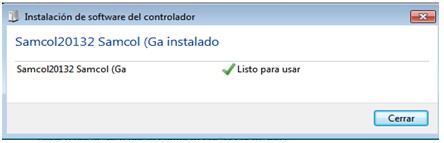
Paso 2. El dispositivo debe estar instalado correctamente.
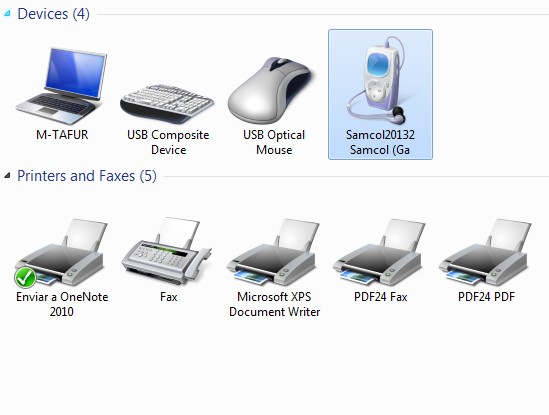
Paso 3. Ingrese a Configuración - Más configuraciones - Zona Portátil y anclaje a red.
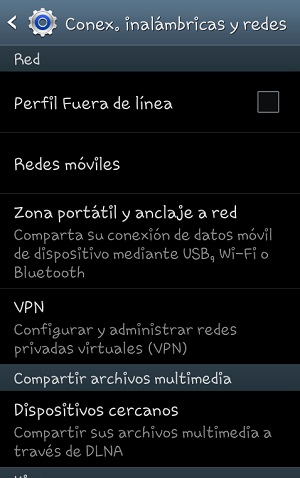
Paso 4. Se ve la opción de anclaje de red disponible y se coloca una check en esta opción para poder anclar el computador .
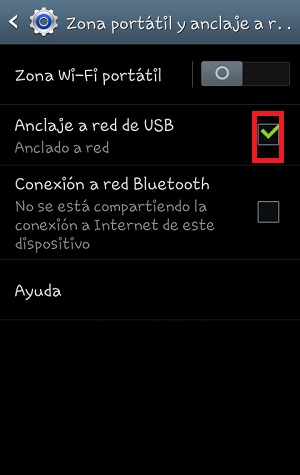
Paso 5. En la opción de redes debe aparecer 'Conexión de de acceso telefónico'.
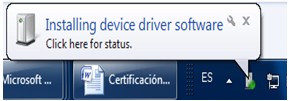
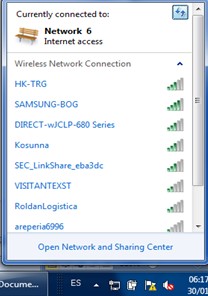
Paso 5-I Cuando no pide conexión al acceso teléfono, y activamos el anclaje de red USB e inmediatamente abre esta ventana, escoge la red que prefiera y ya tiene acceso a internet.
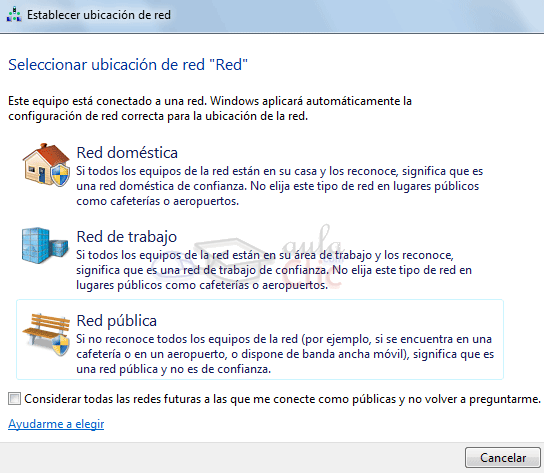
Paso 6. En el celular se puede verificar con el ícono de color azul en la parte superior.

¡Saludos! ![]()

- Marcar como nuevo
- Favorito
- Suscribir
- Resaltar
- Imprimir
- Informe de contenido inapropiado
@Elenalucy ¡Hola!
Me encuentro a la espera de tu respuesta respecto a la pregunta que te realice en el anterior comentario.
Me adelanto y te dejo la siguiente información:
¿Cómo compartir mi internet desde mi celular por medio USB?
Los dispositivos Samsung se ha caracterizados por ser muy funcionales. los dispositivos que pueden compartir internet del plan de datos que se tenga se conoce como “hotspot”, esta funcionalidad como se dijo anteriormente puede compartir internet de manera Wi-Fi o USB. En este caso se dará conocer la función de hotspot USB.
En el dispositivo se debe conectar a un computador por medio de cable USB, el computador debe reconocer el dispositivo como almacenamiento de medios, si no es así debe instalar los controladores ya sea con Samsung Kies o Windows Update.
Después de esto el celular debe ser reconocido correctamente, se puede comprobar por medio de la función de Windows “dispositivos e impresoras” y allí debe aparecer el celular.
En el celular cuando ya haya sido reconocido se debe activar la función “anclaje a red USB” que se habilita cuando se conecta con el computador, y se encuentra en “ajustes o configuración”, “mas configuraciones”, “zona portátil y anclaje de red” y “anclaje de red USB”.
En la parte inferior del OS Windows se encuentra el icono de conexión hacia internet, inicialmente puede aparecer como no conectado, si abrimos el menú de allí hay algo que dice que “conexión de acceso telefónico” y si damos clic abre una ventana donde solicita un usuario y contraseña que debe ser del operador, por lo general se conecta de manera automáticamente.
Paso 1. Instalar controladores Samsung.
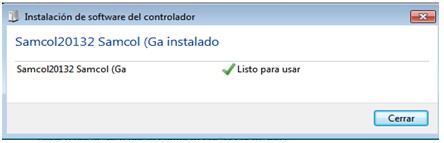
Paso 2. El dispositivo debe estar instalado correctamente.
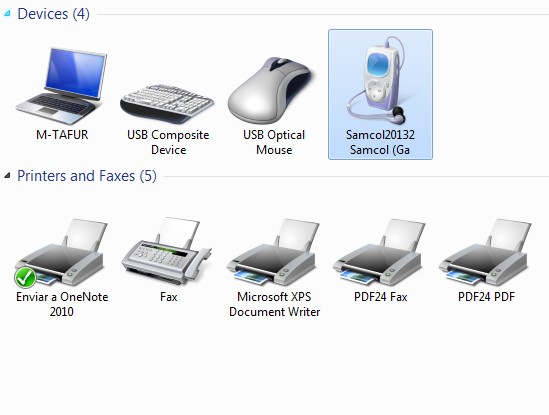
Paso 3. Ingrese a Configuración - Más configuraciones - Zona Portátil y anclaje a red.
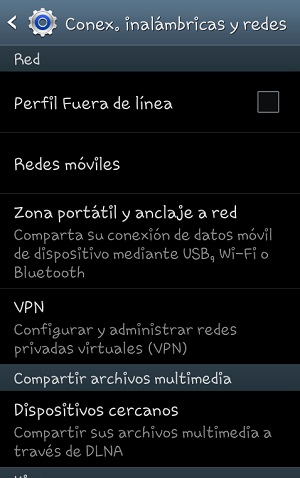
Paso 4. Se ve la opción de anclaje de red disponible y se coloca una check en esta opción para poder anclar el computador .
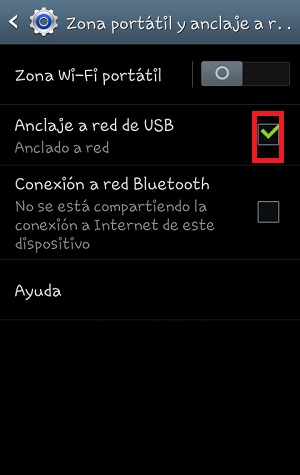
Paso 5. En la opción de redes debe aparecer 'Conexión de de acceso telefónico'.
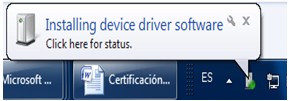
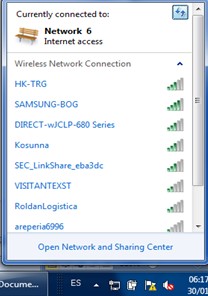
Paso 5-I Cuando no pide conexión al acceso teléfono, y activamos el anclaje de red USB e inmediatamente abre esta ventana, escoge la red que prefiera y ya tiene acceso a internet.
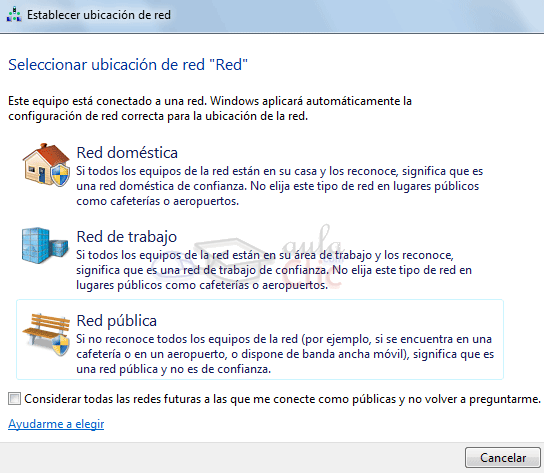
Paso 6. En el celular se puede verificar con el ícono de color azul en la parte superior.

¡Saludos! ![]()


